Как использовать Audacity для записи звука с компьютера?
Запись звука с компьютера — например, системных звуков, потоковой музыки или любого звука, воспроизводимого через динамики — может быть невероятно полезной. Хотите ли вы записать подкаст, записать музыку с потокового сервиса или сохранить аудиоклип из видео, наличие правильных инструментов делает этот процесс простым и эффективным. Будучи широко используемым и надежным программным обеспечением с открытым исходным кодом, Audacity преуспевает в записи и редактировании звука, оно широко известно своей универсальностью, но многие пользователи не знают, что Audacity также может записывать компьютерный звук напрямую. В этой статье мы рассмотрим, как можно использовать Audacity для записи компьютерного звука, плюсы и минусы использования этого инструмента.
1. Что такое смелость?
Audacity, доступный на Windows, macOS и Linux, был впервые выпущен в 2000 году и превратился в один из самых популярных инструментов для записи и редактирования звука во всем мире благодаря своим мощным функциям, разработке, осуществляемой сообществом, и удобному дизайну.
Audacity позволяет пользователям:
- Записывайте живой звук с помощью микрофона или внешнего микшера
- Оцифровка записей с других носителей
- Изменяйте аудиофайлы, вырезая, копируя, склеивая и микшируя.
- Применяйте такие эффекты, как нормализация, эквализация и шумоподавление.
- Конвертируйте и экспортируйте записанный звук в форматы MP3, WAV, OGG и другие.
2. Как записать системный звук на компьютере с помощью Audacity?
Запись звука с компьютера с помощью Audacity может немного отличаться в зависимости от вашей операционной системы и аппаратных настроек. Следующие шаги основаны на Windows, с примечаниями для конкретных платформ для Mac и Linux.
Шаг 1: Загрузите и установите Audacity
Посетите официальный сайт по адресу audacityteam.org чтобы загрузить и установить последнюю версию Audacity, совместимую с вашей ОС.
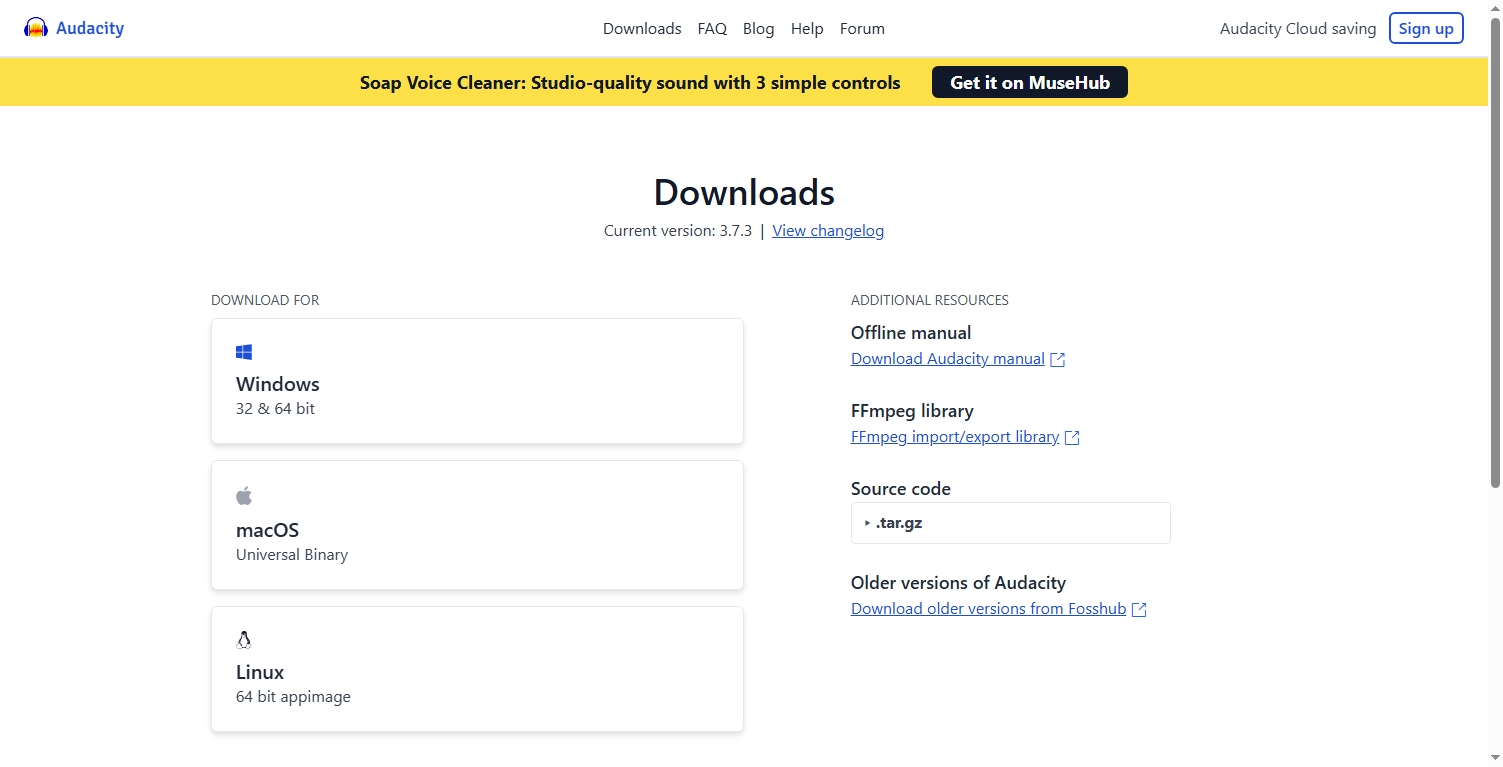
Шаг 2: Настройка источника входного аудиосигнала
По умолчанию Audacity записывает с вашего микрофонного входа. Чтобы записать реальный звук, который воспроизводит ваш компьютер, вам нужно выбрать правильный источник входа.
Для Windows:
Откройте Audacity > Щелкните значок аудио на панели инструментов > Выберите хост > Выбрать «Окна ДОМА» > Затем в списке устройств записи рядом с ним выберите устройство вывода.
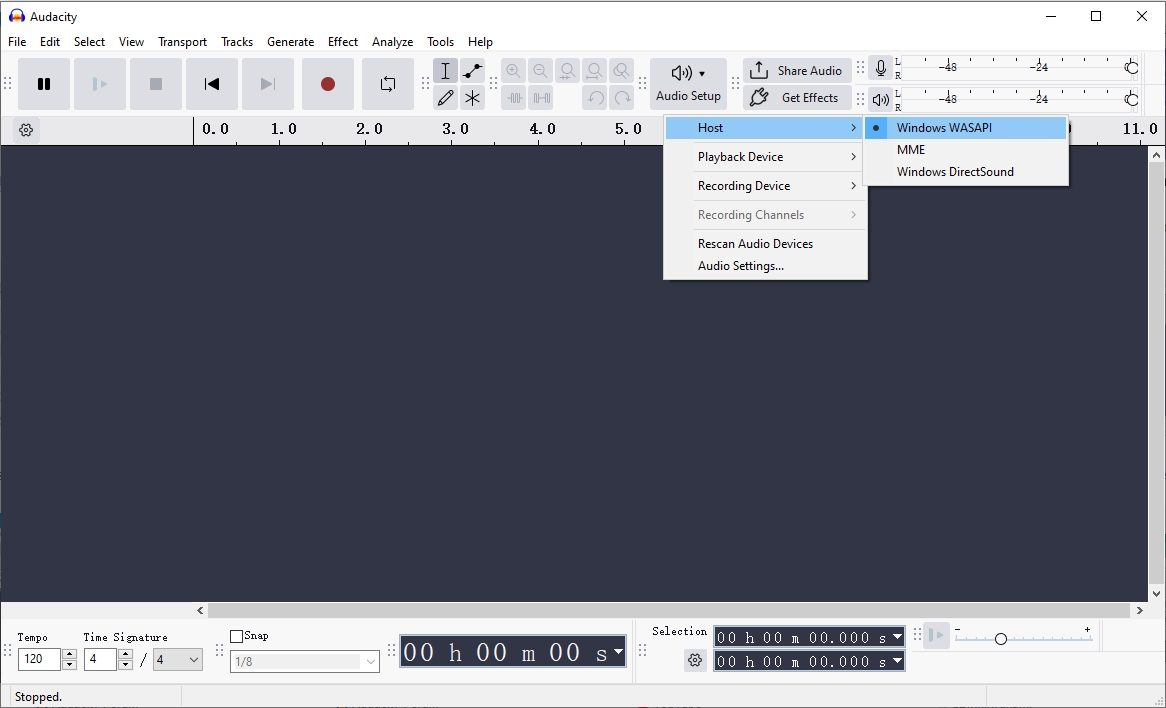
Использование метода обратной связи Windows WASAPI позволяет Audacity захватывать звук, воспроизводимый через динамики, напрямую, без помех и потери качества.
Для Mac:
macOS изначально не поддерживает прямую запись системного звука в Audacity, поэтому вам понадобятся сторонние инструменты, такие как Soundflower или BlackHole, чтобы направить системный звук в Audacity для захвата.
После установки одного из этих инструментов настройте аудиовыход вашей системы на виртуальное аудиоустройство в Системных настройках, а затем выберите это же устройство в качестве входа для записи в Audacity.
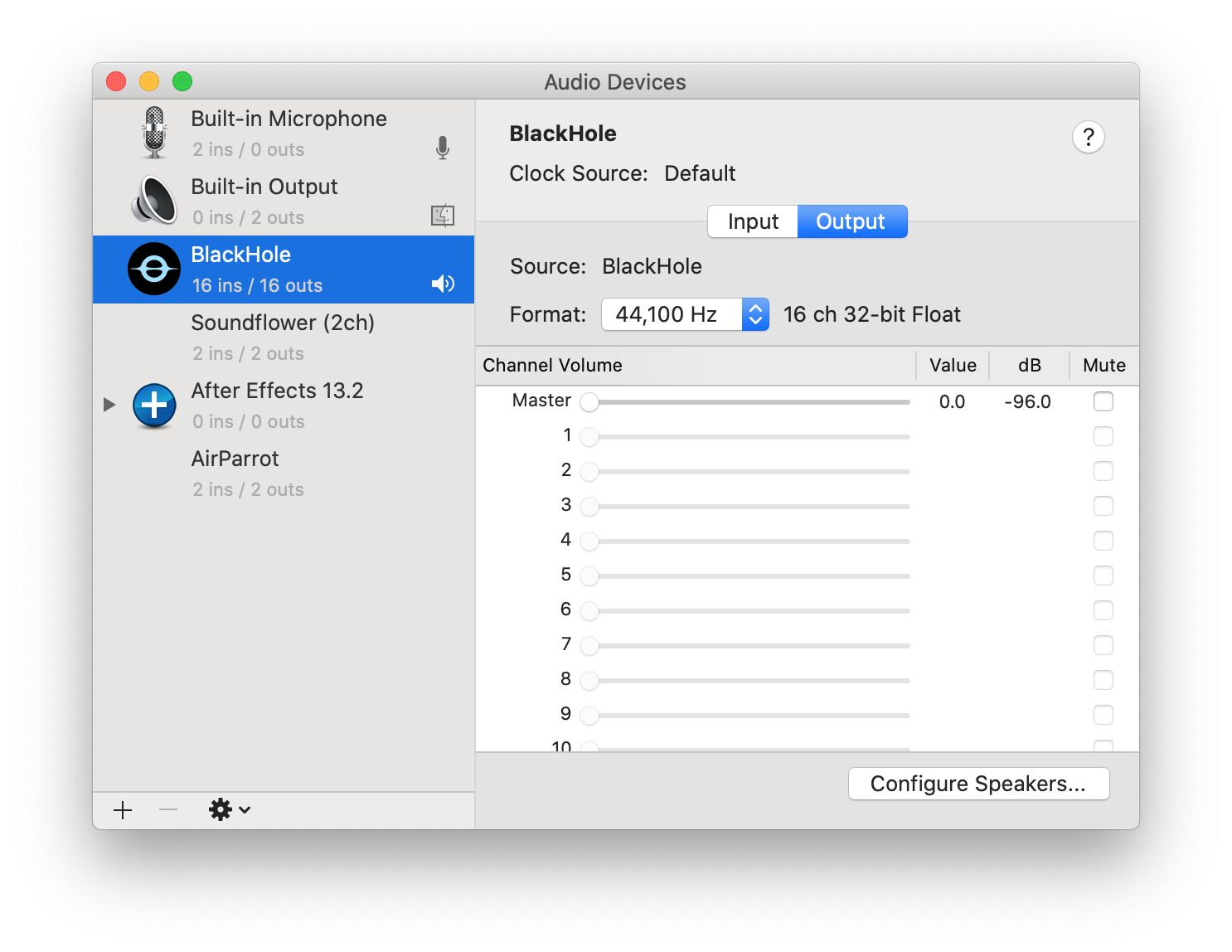
Для Linux:
- Пользователи PulseAudio могут использовать функцию обратной связи для захвата системного звука.
- В Audacity выберите соответствующее устройство обратной связи PulseAudio.
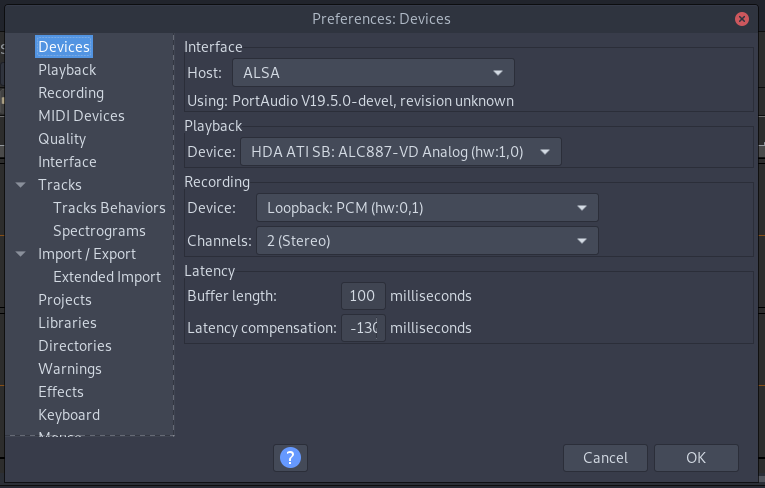
Шаг 3: Настройте параметры записи
- Выберите каналы записи (обычно 2 для стерео).
- Установите частоту проекта (частоту дискретизации) в левом нижнем углу; для большинства аудиофайлов стандартным значением является 44100 Гц.
- При необходимости отрегулируйте уровень громкости.
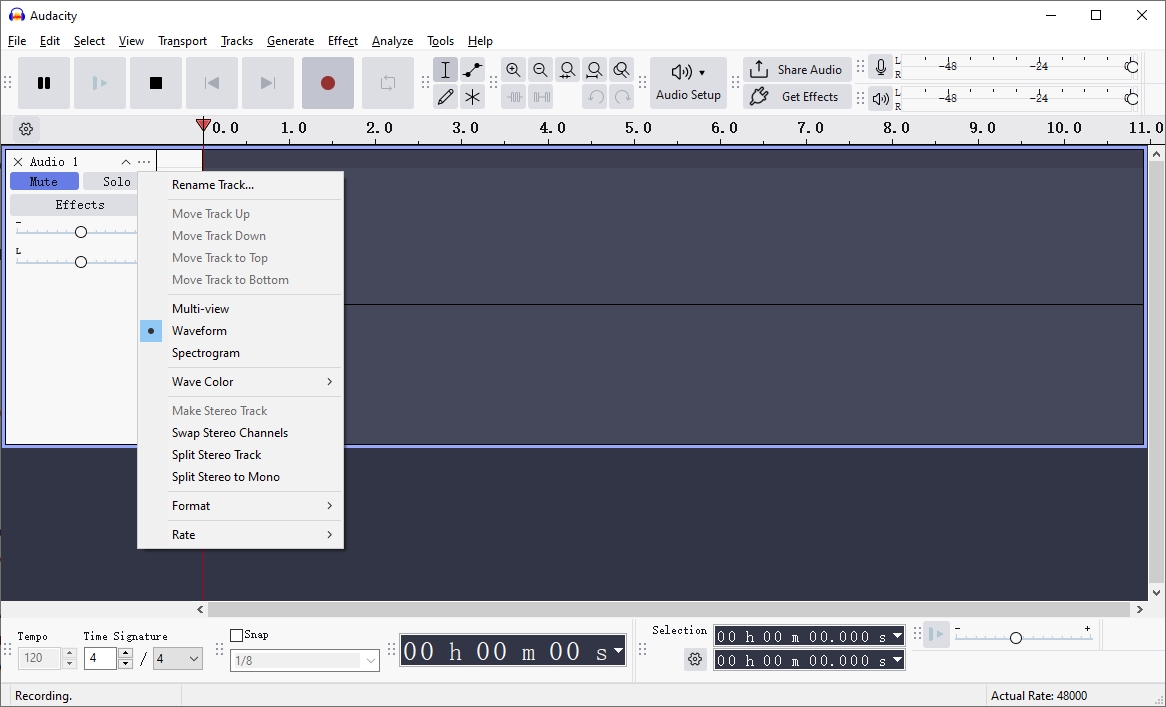
Шаг 4: Начните запись
Нажмите на красную кнопку Записывать в Audacity, а затем воспроизведите на компьютере звук, который вы хотите записать, — Audacity запишет звук непосредственно с выхода системы.

Когда закончите, нажмите кнопку Останавливаться кнопка > Отредактируйте или обрежьте запись, если необходимо > Экспортируйте аудио, нажав Файл > Экспорт , выбрав предпочитаемый формат (например, MP3, WAV) и сохранив его в нужном месте.
3. Плюсы и минусы записи звука компьютера с помощью Audacity
Плюсы:
- Бесплатно и с открытым исходным кодом: Audacity бесплатен, не имеет рекламы и скрытых платежей.
- Мощные функции редактирования: Помимо записи, он предоставляет обширные инструменты для редактирования и улучшения звука.
- Кроссплатформенность: Работает на Windows, macOS и Linux.
- Поддерживает несколько форматов: Экспорт в различные форматы, подходящие для различных целей.
- Хорошее качество звука: Использование WASAPI loopback позволяет осуществлять захват звука практически без потерь.
Минусы:
- Сложность установки: Настройка Audacity для записи звука на компьютере может оказаться сложной задачей, особенно для новичков.
- Ограничение macOS: Для захвата системного звука на компьютерах Mac требуется дополнительное программное обеспечение.
- Нет встроенного планировщика: Невозможно автоматически планировать записи.
- Нет выделенного потокового захвата: Audacity не предназначен для захвата защищенного потокового аудио или видео.
- Ресурсоемкость: Интенсивные функции редактирования могут замедлить работу старых компьютеров.
4. Попробуйте самый простой, но мощный аудиорекордер, например Audacity — Recordit
Если вы считаете настройку Audacity для записи звука с компьютера сложной или если Audacity не записывает, есть более простые альтернативы. Один из таких инструментов — Recordit – простой и легкий аудиорекордер, разработанный для удобства использования.
Recordit это минималистское программное обеспечение для записи, которое фокусируется исключительно на быстром и легком захвате экрана и звука. Оно разработано для работы сразу из коробки без сложной настройки, идеально подходит для пользователей, которые хотят записывать системный звук или микрофонный вход с минимальными усилиями.
Почему выбирают Recordit ?
- Удобный интерфейс: Нет крутой кривой обучения.
- Быстрая настройка: Запись начинается одним щелчком мыши в режиме Only Auduo.
- Легкий: Использует минимум системных ресурсов.
- Превосходное качество звука : Записывает звук с исключительной четкостью.
- Поддержка нескольких платформ: Доступно для Windows и macOS.
Как использовать Recordit для записи содержимого веб-браузера (компьютерного звука):
- Получить версию Recordit совместимый с вашей системой, и установите его, следуя подсказкам.
- Открыть Recordit После установки включите режим «Только звук», затем выберите «Системный звук» в качестве источника входного сигнала и задайте другие параметры записи.
- Нажмите кнопку «Начать запись», чтобы начать захват звука с компьютера.
- Воспроизведите музыку, видео или любой звук, который вы хотите записать, и Recordit начнет фиксировать все в режиме реального времени.
- По завершении нажмите кнопку «Остановить запись» и перейдите на вкладку «Файлы» программы, чтобы найти записанный звук.
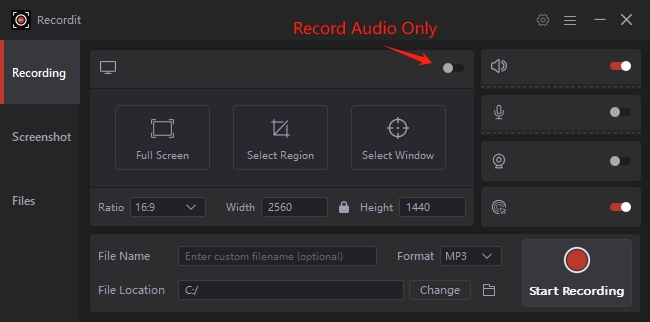
5. Вывод
Audacity — это мощный и бесплатный инструмент для записи и редактирования компьютерного звука, но его настройка может быть сложной, особенно для новичков. Если вам нужен более простой и быстрый способ записи звука без дополнительных функций редактирования, Recordit является отличной альтернативой. Прост в эксплуатации и легок, обеспечивает отличное качество звука без особых усилий. Для простой записи звука с компьютера, Recordit настоятельно рекомендуется.
